Příkazový řádek nabízí jednoduchý skript pro odstranění Bingu
- Bing je jedním z největších vyhledávačů, ale několik čtenářů může dát přednost použití alternativy.
- Zatímco skript příkazového řádku je přímý přístup k jeho odstranění, prozkoumáme několik dalších metod.
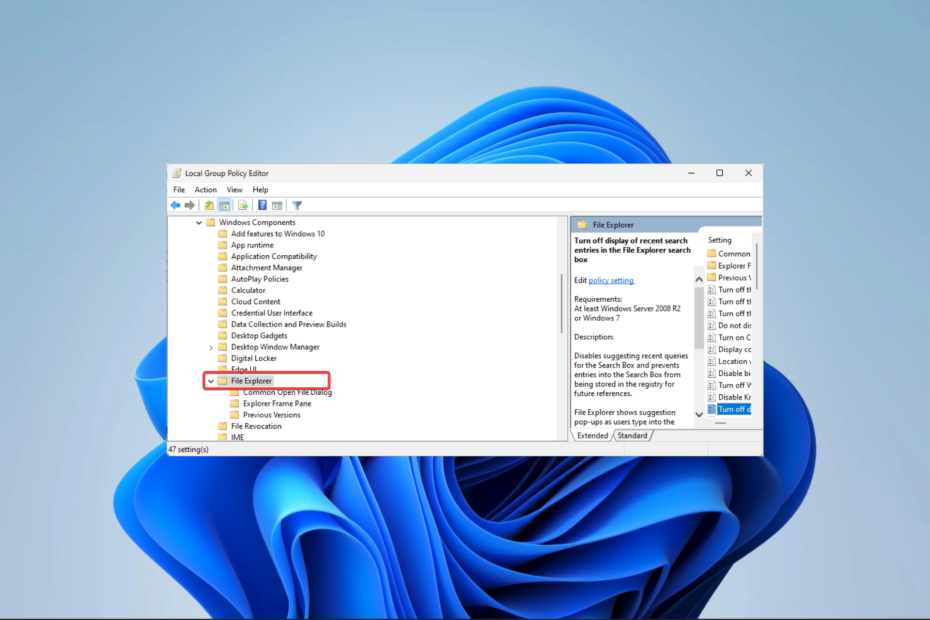
- Snadná migrace: použijte asistenta Opera k přenosu výstupních dat, jako jsou záložky, hesla atd.
- Optimalizujte využití zdrojů: paměť RAM se využívá efektivněji než v jiných prohlížečích
- Vylepšené soukromí: integrovaná bezplatná a neomezená VPN
- Žádné reklamy: vestavěný blokovač reklam zrychluje načítání stránek a chrání před těžbou dat
- Hraní: Opera GX je první a nejlepší prohlížeč pro hraní her
- Stáhnout Operu
Několik našich čtenářů je chyceno mezi rozhodnutím, zda odebrat Bing z Windows 11. I když je webový vyhledávač vlastněný společností Microsoft nezbytný pro mnoho uživatelů, můžete mít jiné preference.
V této příručce vás provedeme některými z nejjednodušších způsobů, jak jej odstranit, a prozkoumáme okolnosti, které vyžadují jeho odstranění.
Mám odebrat Bing z Windows 11?
Toto rozhodnutí je na vás, ale zde je několik důvodů, proč byste mohli chtít odstranit vyhledávání Microsoft.
- Přednost – Pokud máte a preferovaný vyhledávač, odstranění Bing vám umožní přizpůsobit si vyhledávání pomocí preferovaného vyhledávače.
- Obavy o soukromí – Uživatelé mohou mít obavy z toho, jak Bing shromažďuje data, a preferují vyhledávače se silnějšími zásadami ochrany osobních údajů.
- Přesnost výsledků vyhledávání – Pokud zjistíte, že výsledky vyhledávání Bing nesplňují vaše očekávání, pokud jde o přesnost a relevanci, můžete zvážit přechod na jiný vyhledávač.
- Řízení zdrojů – Odebrání nebo deaktivace plechovky Bing uvolnit systémové prostředky snížením počtu procesů a služeb na pozadí spojených s vyhledávačem.
Jak odstraním Bing ze svého Windows 11?
1. Úprava registru pro odstranění Bingu
- lis Okna + R otevřít Běh dialog.
- Typ Regedit a udeřit Vstupte.

- Přejděte na cestu níže:
Počítač\HKEY_CURRENT_USER\SOFTWARE\Policies\Microsoft\Windows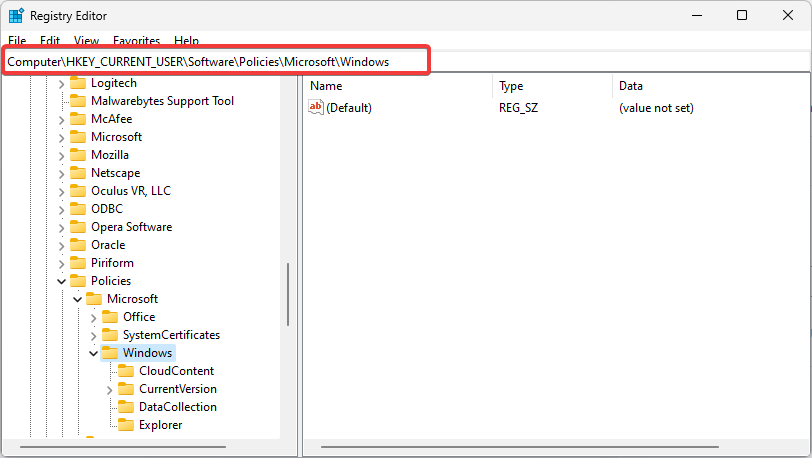
- Klikněte pravým tlačítkem myši Okna, vyberte Nový, pak Klíč.

- Pojmenujte nový klíč Badatel.
- Klikněte pravým tlačítkem na Badatela vyberte Nový a DWORD.

- Pojmenujte DWORD Deaktivujte návrhy SearchBox.

- Nakonec, chcete-li zakázat návrhy vyhledávacích polí, poklepejte na Deaktivujte návrhy SearchBox, změňte hodnotu na 1a poté klepněte na OK.

2. Pomocí Editoru zásad skupiny odeberte Bing
- lis Okna + R otevřít Běh dialog.
- Typ gpedit.msc a udeřit Vstupte.
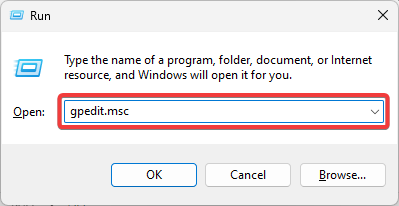
- Přejděte na cestu níže:
Konfigurace uživatele\Šablony pro správu\Součásti systému Windows\Průzkumník souborů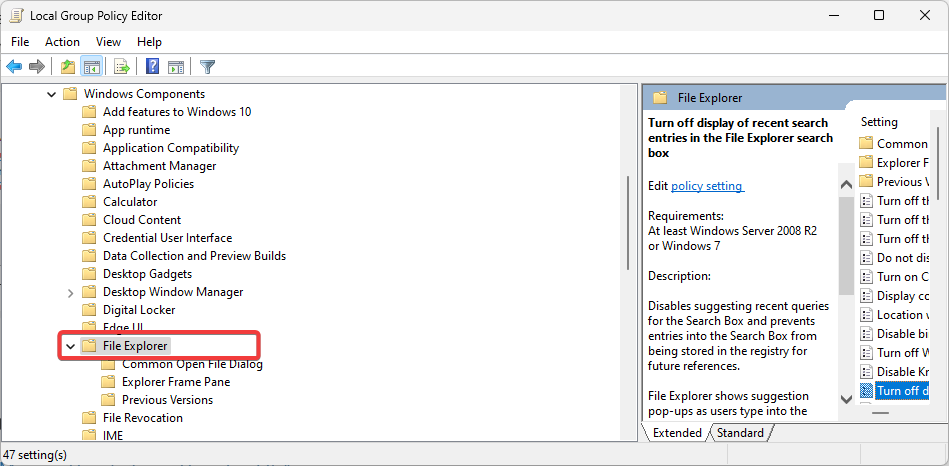
- Klikněte na Průzkumník souborů v levém podokně a poté poklepejte na pravé Vypněte zobrazení posledních položek hledání ve vyhledávacím poli Průzkumníka souborů.

- Vybrat Povolenoa poté klikněte na Aplikovat a OK.

- Nakonec restartujte počítač a tím Bing odstraníte z Windows 11.
- WhatsApp pro Windows 11: Jak stáhnout a nainstalovat
- Realtek Audio Console pro Windows 10 a 11 [Stáhnout]
- Tmavý režim Bing Search je aktivní a zde je návod, jak jej povolit
- 5 způsobů, jak opravit VT-x není k dispozici (VERR_VMX_NO_VMX)
3. Pomocí příkazového řádku systému Windows 11
- lis Okna + R otevřít Běh dialog.
- Typ cmd a udeřit Ctrl + Posun + Vstupte otevřete zvýšený příkazový řádek.
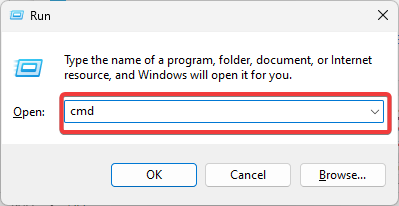
- Zadejte skript níže a stiskněte Vstupte. Tento příkaz přidá položku registru pro zakázání vyhledávání Bing.
reg add "HKCU\Software\Microsoft\Windows\CurrentVersion\Search" /v BingSearchEnabled /t REG_DWORD /d 0 /f
- Nakonec restartujte počítač, aby se změny projevily.
Toto jsou různé způsoby, jak odebrat Bing z Windows 11. Všechny výše uvedené metody jsou účinné, takže byste měli vyzkoušet, která se zdá nejvhodnější.
Pokud potřebujete k odstranění Bingu použít Editor zásad skupiny, ale nemáte jej nainstalovaný v počítači, náš komplexní průvodce vám ukáže, jak nainstalujte Editor zásad skupiny na Windows Home.
A samozřejmě nás kontaktujte pomocí sekce komentářů níže a dejte nám vědět, kterou z výše uvedených metod preferujete.


